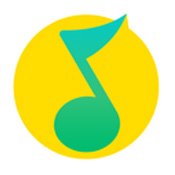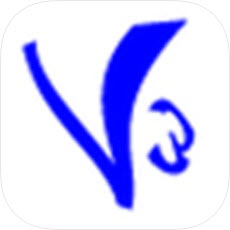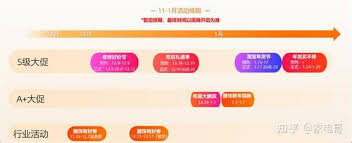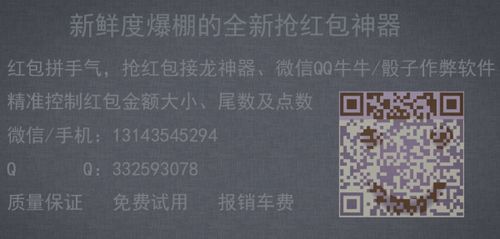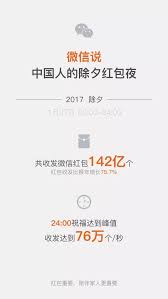如何用ps做圆环
首先,要明确这里的“ps”指的是adobe photoshop这款图像处理软件。在photoshop中创建一个圆环可以通过多种方法实现,下面介绍一种较为简便的方式。
第一步是打开photoshop软件,创建一个新的画布。你可以根据自己的需要设定画布的尺寸和分辨率。
第二步是在左侧工具栏中选择椭圆选框工具。确保工具属性栏中的“形状”选项被选中,这样可以绘制出一个完美的圆形。
第三步是按住shift键的同时,在画布上拖动鼠标,以绘制一个正圆形。这个操作确保了你得到的是一个比例协调的圆。
第四步是创建一个新图层。在顶部菜单栏中选择“图层”>“新建”>“图层”,或者直接点击图层面板下方的新建图层图标。
第五步是在图层面板中选择刚才创建的新图层,然后点击工具栏底部的前景色预览框,选择一个颜色作为圆环的颜色。
第六步是回到工具栏,选择油漆桶工具。在新图层上填充你所选择的颜色,这会形成一个实心的圆。
第七步是再次选择椭圆选框工具,这次在画布上绘制一个小一些的圆形,这个小圆应该位于大圆的中心。
第八步是在图层面板中选中之前填充颜色的那个图层,并点击添加图层蒙版按钮(一个带有白色方块和圆圈的图标)。这会在该图层上添加一个蒙版。
第九步是选择油漆桶工具,并在工具属性栏中选择背景色预览框,将前景色设置为黑色。然后在图层面板中选中刚刚添加的图层蒙版,用油漆桶工具在蒙版上点击,这样就会遮挡住小圆部分,只留下圆环部分。
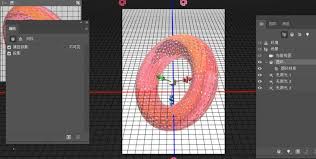
第十步是如果需要调整圆环的宽度,可以在图层面板中选中图层蒙版,然后使用移动工具尝试轻微地移动蒙版的位置,直到达到满意的宽度效果。
最后一步是保存你的作品。可以选择文件>另存为,然后选择一个合适的格式进行保存。
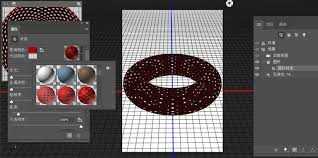
以上就是在photoshop中制作圆环的基本步骤。通过这些步骤,你可以轻松地创建出各种风格和大小的圆环图案。